在 GitHub 的 UI 界面使用 Git(多图警告)
1. 建立分支
1.1 点击左上方的 Branch: master,在输入框中填入分支名,再点击下方的 Create branch
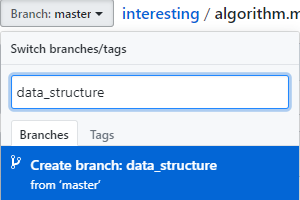
1.2 此时,已经切到了刚刚建立的分支上

1.3 再写几行
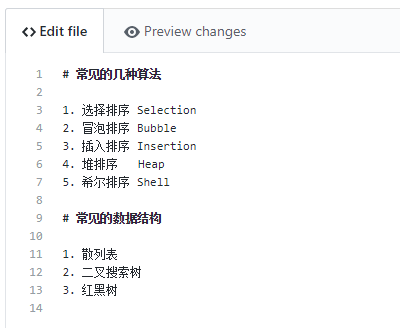
1.4 commit 时可以看到分支名

1.5 搞定,看效果

2. 切换分支
2.1 将左上方的分支切到 master
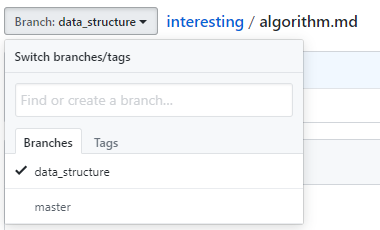
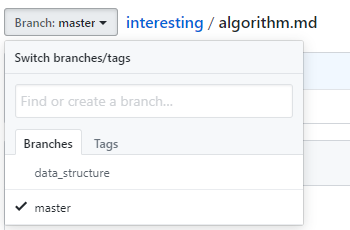
2.2 因为刚刚是在分支上写的,所以主线上没有
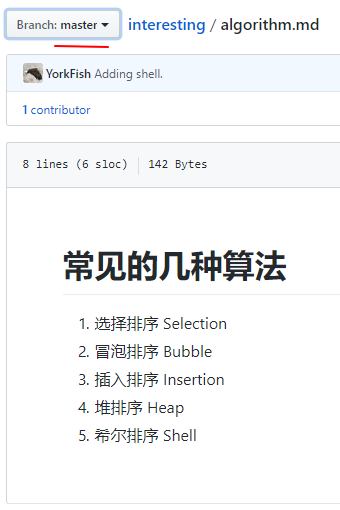
3. 查看图像
3.1 点击左上方的仓库名

3.2 点击 Insights

3.3 点击 Network
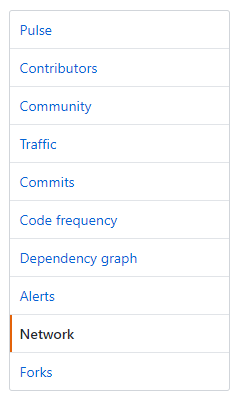
3.4 右侧有图
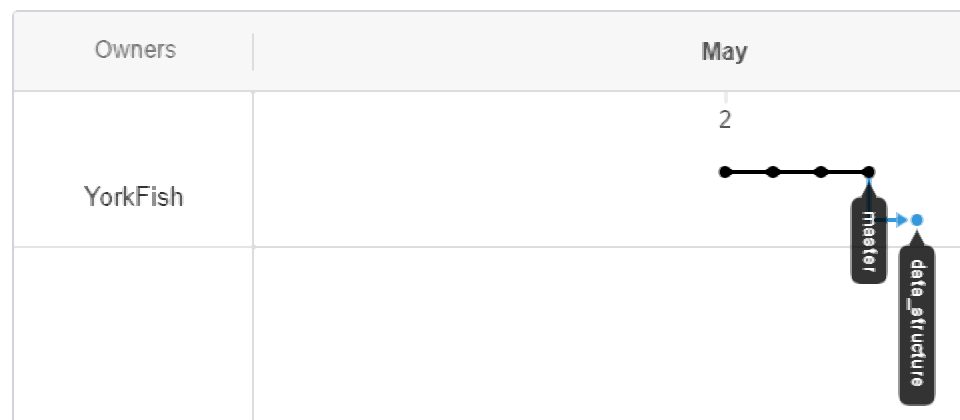
4. 合并分支
4.1 情形 1
4.1.1 点击仓库名后再点击 Compare & pull request

4.1.2 填写 1 与 2,点击 3
- 1 与 2 有现成的,想偷懒也可以不写

4.1.3 页面跳转如下

4.1.4 点击 Merge pull request 后,该区域变化如下
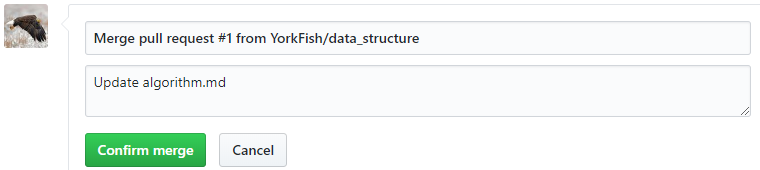
4.1.5 点击 confirm merge 后,该区域变化如下

4.1.6 此时再去看图像
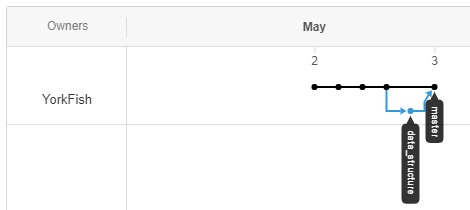
4.2 情形 2
4.2.1 再建一个分支
- 小发现:若分支名出现空格,github 会自动用
-填补
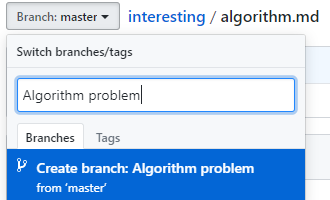
4.2.2 写入内容
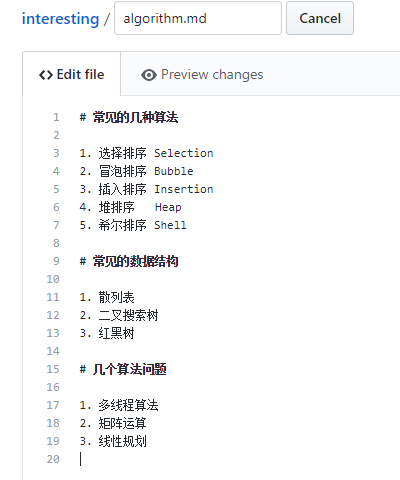
4.2.3 commit
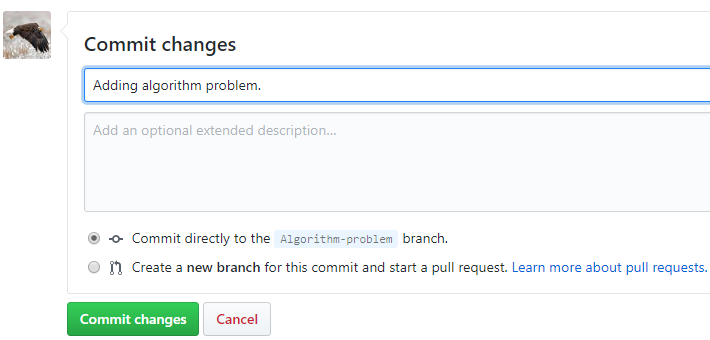
4.2.4 切到主分支,并再主分支上做更改(此更改与刚才分支中的改动不同)
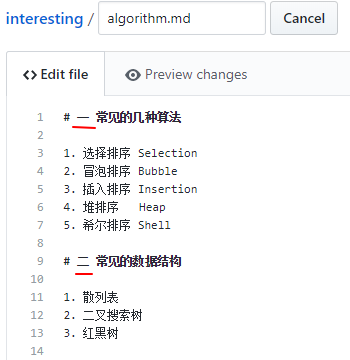
4.2.5 commit
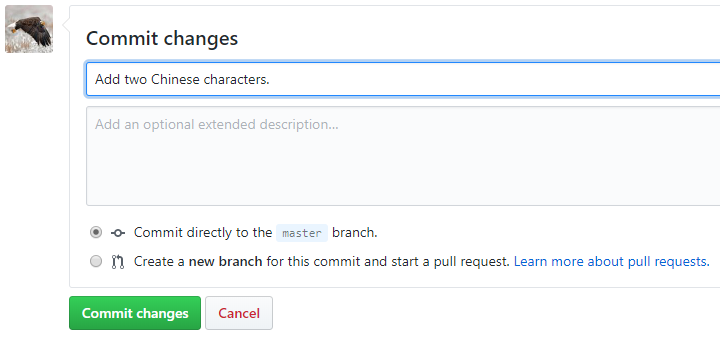
4.2.6 此时的图像

4.2.7 合并的方法与 “4.1 情形 1” 相似
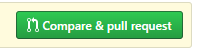
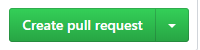
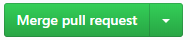
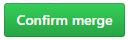
4.2.8 此时的图像
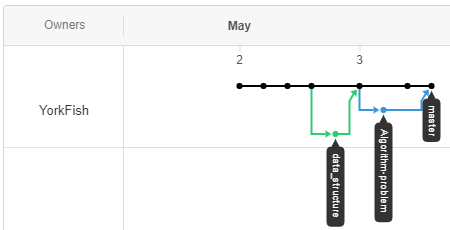
4.2.9 此时的文件
- 此处弱化了“解决冲突”,相关事项在后面的随笔(使用 git 在本地仓库操作)中再写

参考:网友搬运“油管”的 Daniel Shiffman 的 Git 入门课